Python scheduler定时任务
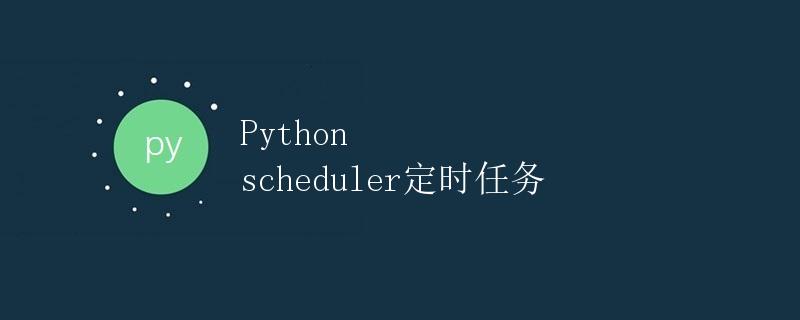
介绍
Python内置的scheduler模块是一个简单而强大的定时任务调度器,它可以帮助我们在指定的时间间隔内执行任务。本文将详细介绍如何使用scheduler模块创建和管理定时任务,并给出一些实际应用示例。
安装
scheduler模块是Python标准库的一部分,所以不需要单独安装。只需使用以下命令导入scheduler模块:
import sched
import time
基本用法
为了理解scheduler模块的基本用法,我们来看一个简单的示例。下面的代码定义了一个函数print_time,该函数每隔一秒钟输出当前的时间:
import sched
import time
def print_time():
print(time.time())
s = sched.scheduler(time.time, time.sleep)
s.enter(1, 1, print_time, ())
s.run()
在上面的示例中,我们首先导入了sched和time模块。然后,我们定义了一个名为print_time的函数,该函数用于输出当前的时间,使用print(time.time())语句实现。接下来,我们创建了一个调度器实例s,并传入了time.time和time.sleep函数作为实际的时间源和睡眠函数。然后,我们使用s.enter方法向调度器添加一个任务,该任务每隔1秒钟执行一次print_time函数。最后,我们调用s.run方法来运行调度器。
运行以上代码,你可以看到控制台输出了当前的时间戳,每隔一秒钟打印一次。
在上面的示例中,我们使用time.sleep函数来实现调度器的运行。这将导致调度器线程阻塞进行睡眠。然而,如果你想以非阻塞的方式运行调度器,可以使用time.monotonic函数代替time.time函数,并结合其他的多线程或异步编程技术来实现非阻塞调度器的运行。
添加延迟执行的任务
除了上面示例中的重复执行的任务,scheduler模块还允许我们添加延迟执行的任务。下面的示例展示了如何使用s.enter方法添加一个延迟执行的任务:
import sched
import time
def print_hello():
print("Hello, World!")
s = sched.scheduler(time.time, time.sleep)
s.enter(5, 1, print_hello)
s.run()
在上面的示例中,我们定义了一个函数print_hello,该函数用于输出”Hello, World!”。然后,我们创建了一个调度器实例s,并传入了time.time和time.sleep函数。接下来,我们使用s.enter方法添加一个延迟5秒执行的任务,该任务将调用print_hello函数。最后,我们调用s.run方法来运行调度器。
运行以上代码,你会发现调度器将在5秒后执行print_hello函数,输出”Hello, World!”。
取消任务
在某些情况下,我们可能需要取消已经添加到调度器中的任务。scheduler模块提供了s.cancel方法用于取消任务。下面的示例演示了如何取消任务:
import sched
import time
def print_hello():
print("Hello, World!")
s = sched.scheduler(time.time, time.sleep)
# 添加一个延迟3秒执行的任务
task = s.enter(3, 1, print_hello)
# 取消任务
s.cancel(task)
s.run()
在上面的示例中,我们首先添加了一个延迟3秒执行的任务,并将返回的任务对象保存在变量task中。然后,我们使用s.cancel方法取消了任务。最后,我们调用s.run方法来运行调度器。
运行以上代码,你会发现调度器没有执行任何任务。这是因为我们在任务执行之前取消了它。
使用scheduler模块的注意事项
在使用scheduler模块时,有几个需要注意的事项:
- 由于
scheduler模块依赖于系统时钟,所以在某些情况下,任务可能会因为系统时间的改变而出现问题。为了避免这个问题,我们可以使用time.monotonic替代time.time作为调度器的时间源。 -
调度器线程是一个单线程模型,这意味着如果某个任务的执行时间太长,将会阻塞整个调度器。为了避免这个问题,我们可以将长时间执行的任务放在单独的线程中运行,或使用异步编程来实现非阻塞调度器。
-
调度器的执行时间是一个近似值,而非精确值。这是由于
scheduler模块本身的实现限制所导致的。如果需要非常精确的调度器,可以考虑使用其他的高级调度器库。
应用示例
下面给出一些实际应用示例,演示了如何使用scheduler模块完成特定任务。
示例一:定时发送邮件
在我们的日常工作中,经常需要定时发送邮件,比如每天发送一封问候邮件给团队成员。下面的示例展示了如何使用scheduler模块和smtp模块实现定时发送邮件的功能:
import sched
import time
import smtplib
from email.message import EmailMessage
def send_email():
msg = EmailMessage()
msg.set_content("Good morning, team!")
msg["Subject"] = "Daily Greeting"
msg["From"] = "your_email@example.com"
msg["To"] = "team_member@example.com"
with smtplib.SMTP("smtp.example.com", 587) as server:
server.starttls()
server.login("your_email@example.com", "your_password")
server.send_message(msg)
s = sched.scheduler(time.time, time.sleep)
s.enterabs(time.time() + 60*60*24, 1, send_email) # 每天发送一次邮件
s.run()
在上面的示例中,我们首先导入了sched、time、smtplib和EmailMessage模块。然后,我们定义了一个send_email函数,该函数用于发送一封邮件。
我们创建了一个调度器实例s,传入了time.time和time.sleep函数。接下来,我们使用s.enterabs方法添加一个延迟24小时执行的任务,该任务将调用send_email函数。最后,我们调用s.run方法来运行调度器。
运行以上代码,你会发现每隔24小时调度器会自动发送一封问候邮件给团队成员。
 极客教程
极客教程